win11怎么看wifi密码的步骤教程
- 分类:Win11 教程 回答于: 2021年08月11日 12:24:05
很多的用户在设置了wifi密码之后又忘记了,但是在新的win11系统中很多都不知道该怎么更改,所以今天就给你们带来了win11查看wifi密码教程,还不知道win 1怎么看wifi密码的朋友跟着小编一起来看看吧。更多win11系统教程,尽在小白系统官网。
1、右键点击任务栏上的【网络】图标。点击弹出的【网络和internet设置】。

2、进入“网络 & internet”界面,点击“高级网络设置”。

3、点击【更多网络适配器选项】。
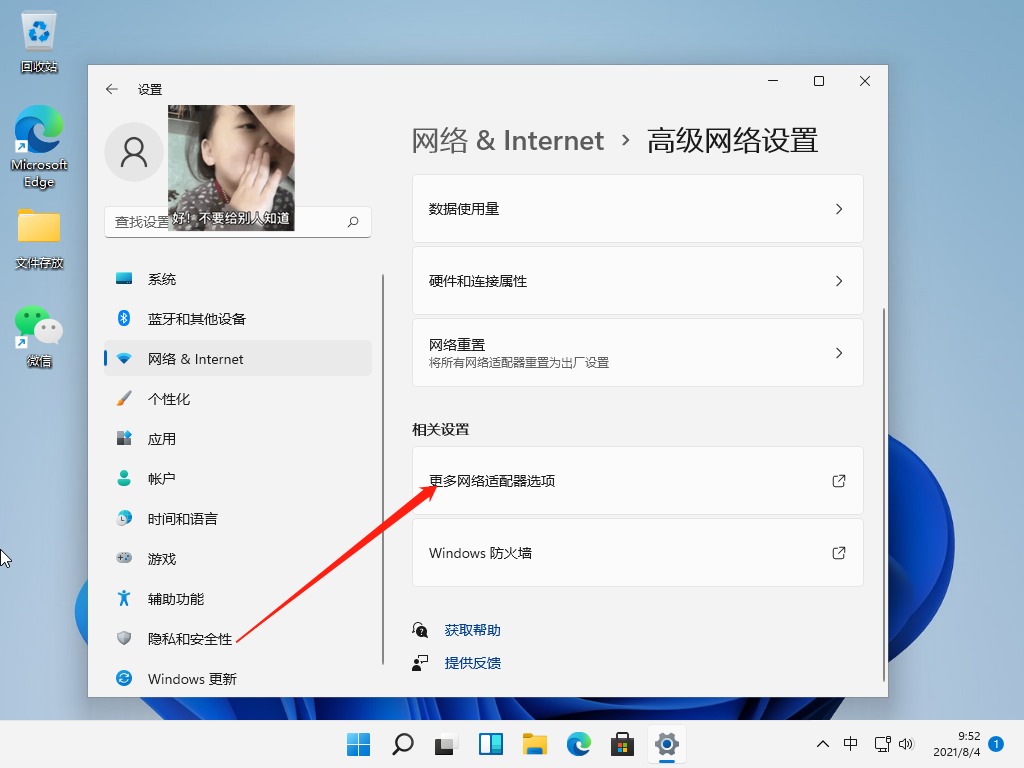
4、进入网络连接界面,右键点击“WLAN”,在弹出的菜单中点击“状态”。

5、进入“WLAN状态”窗口,点击“无线属性”。

5、进入安全界面,勾选【显示字符】,即可看到当前连接wifi密码。
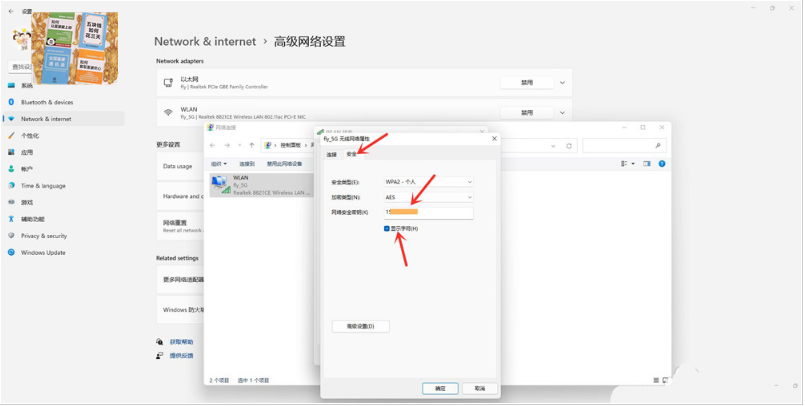
以上就是win11怎么看看wifi密码的步骤教程啦,希望能帮助到大家。
 有用
26
有用
26


 小白系统
小白系统


 1000
1000 1000
1000 1000
1000 1000
1000 1000
1000 1000
1000 1000
1000 1000
1000 1000
1000 0
0猜您喜欢
- win11磁盘划分怎么操作2022/07/12
- win11怎么升级比较快速2022/07/09
- 小白一键装系统win11详细教程..2021/10/09
- win11 cpu占用高的解决方法2022/02/14
- 教你如何给电脑升级到win11系统..2021/10/22
- win11默认账户密码是什么2023/01/18
相关推荐
- win11的windows安全中心无法打开怎么..2022/03/18
- Windows11中文版镜像下载安装教程..2021/10/18
- 怎么重装系统win11正版教程2022/06/14
- windows11电脑虚拟键盘如何打开..2021/08/21
- 小白装机win11教程图文2022/11/14
- windows11纯净版系统下载大全..2021/12/30

















